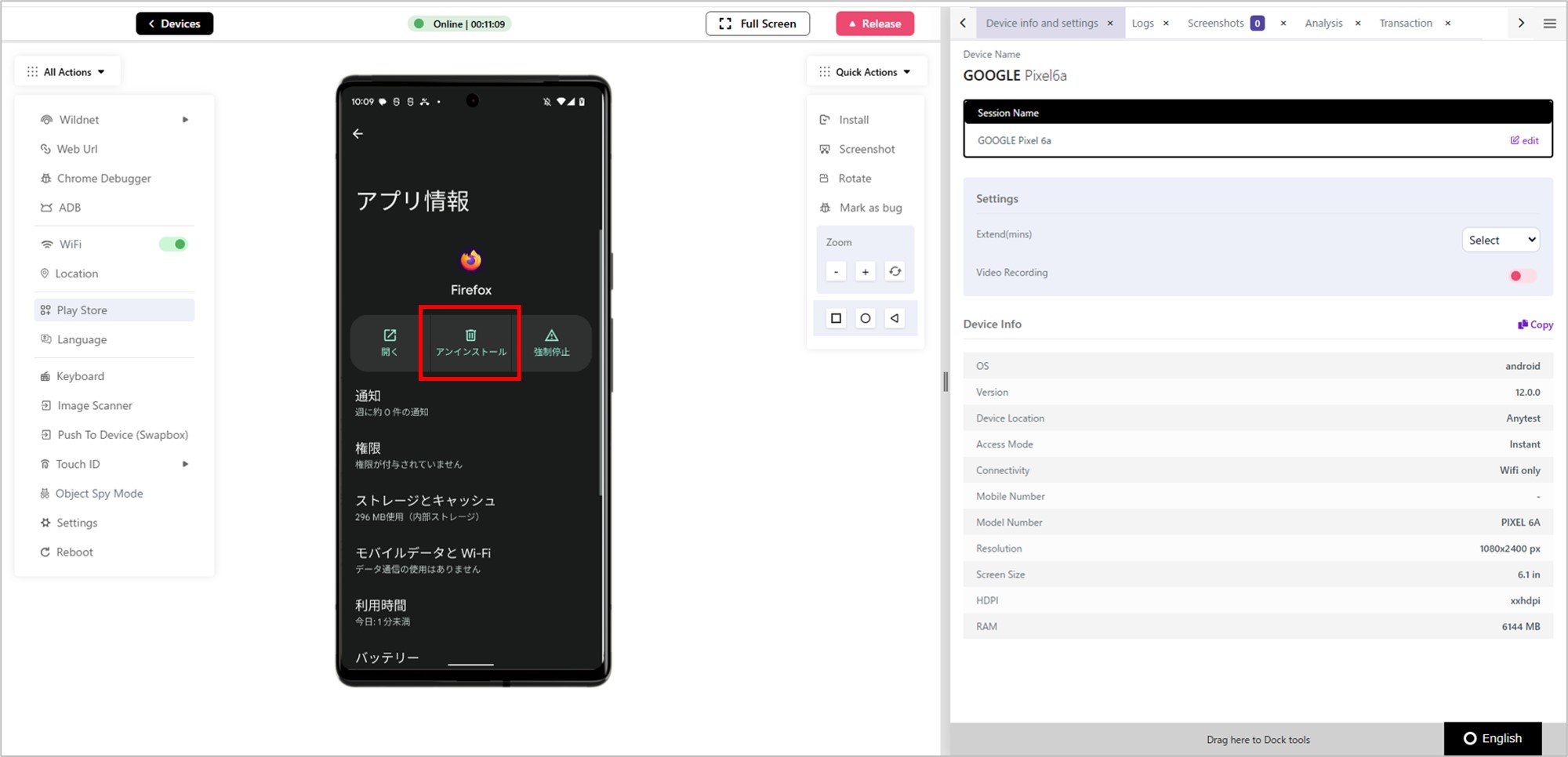Google Playストアよりアプリをインストールする
概要
Google Playストアよりアプリケーションをインストール・アンインストールする手順を説明します。
アプリケーションをインストール後、Releaseを実施するとアプリケーションはアンインストールされます。
ただし、Google Playストアにログインしたら必ず、ログアウトを実施してからReleaseするようお願いします。
Googleアカウントはデバイスに保持され続けます。ログアウト手順はGoogleアカウントでログインする>デバイスからアカウント削除をご確認ください。
前提条件
- Android OSのデバイスに接続している
- Googleアカウントログインしている。ログイン手順はGoogleアカウントでログインするをご確認ください。
任意設定
デバイスの言語を日本語にしています。言語変更はアプリの言語変更をご確認ください。
目次
インストール
-
All Actions「Play Store」もしくは「Play ストア」のアプリケーションをクリックします。
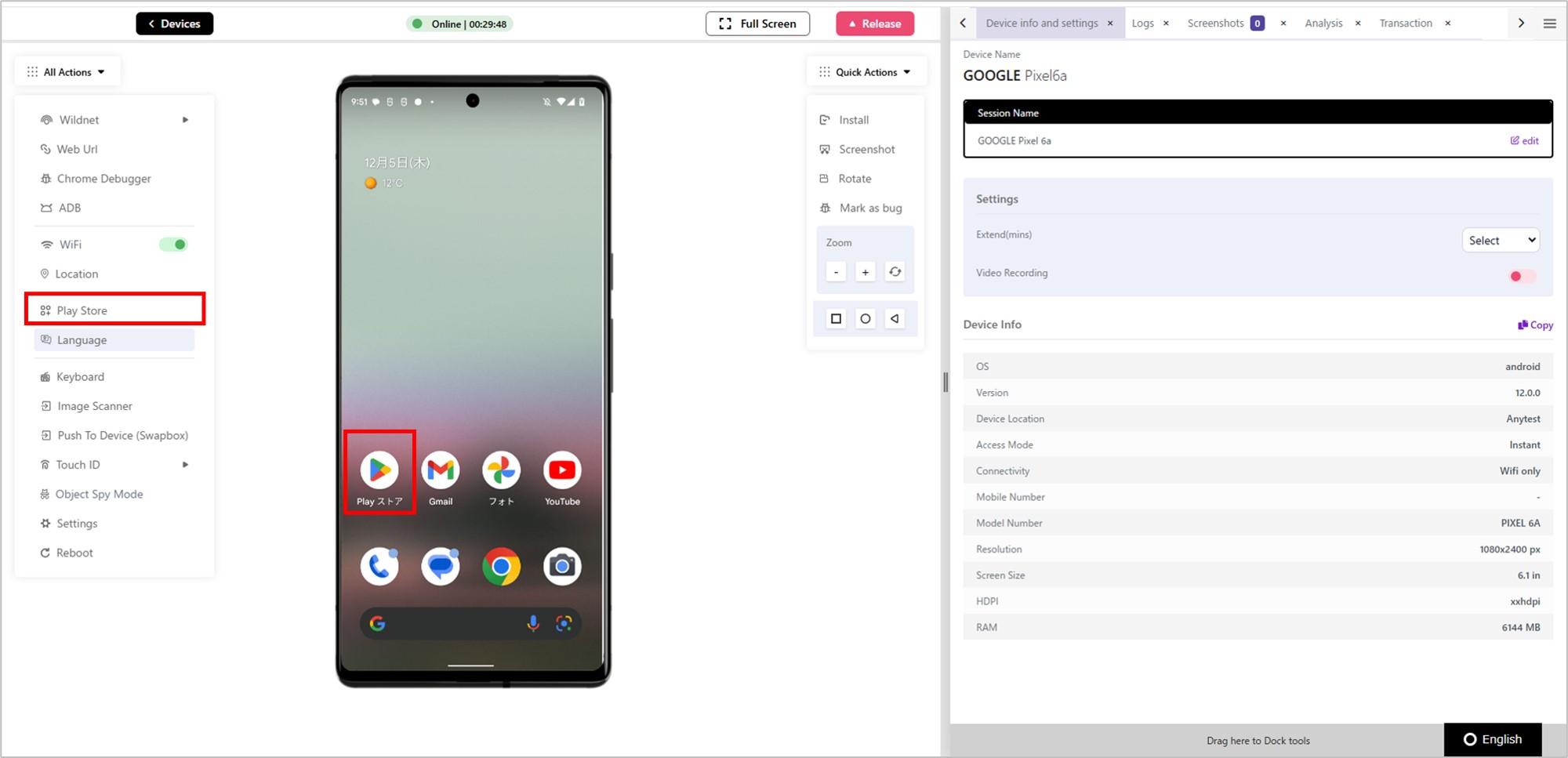
-
「検索」をクリックします。
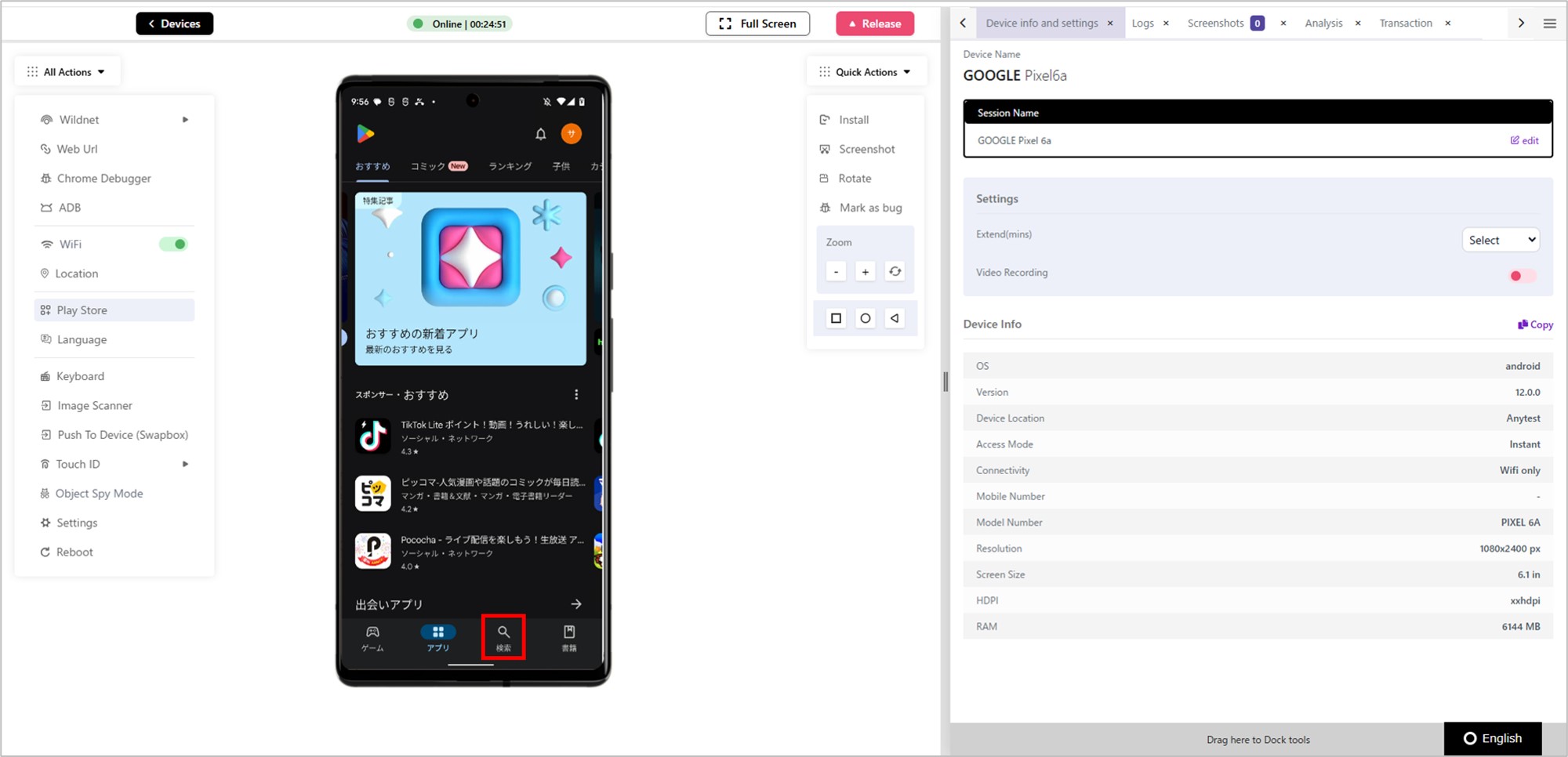
-
インストールしたいアプリケーションを検索し、対象のアプリケーションをクリックします。
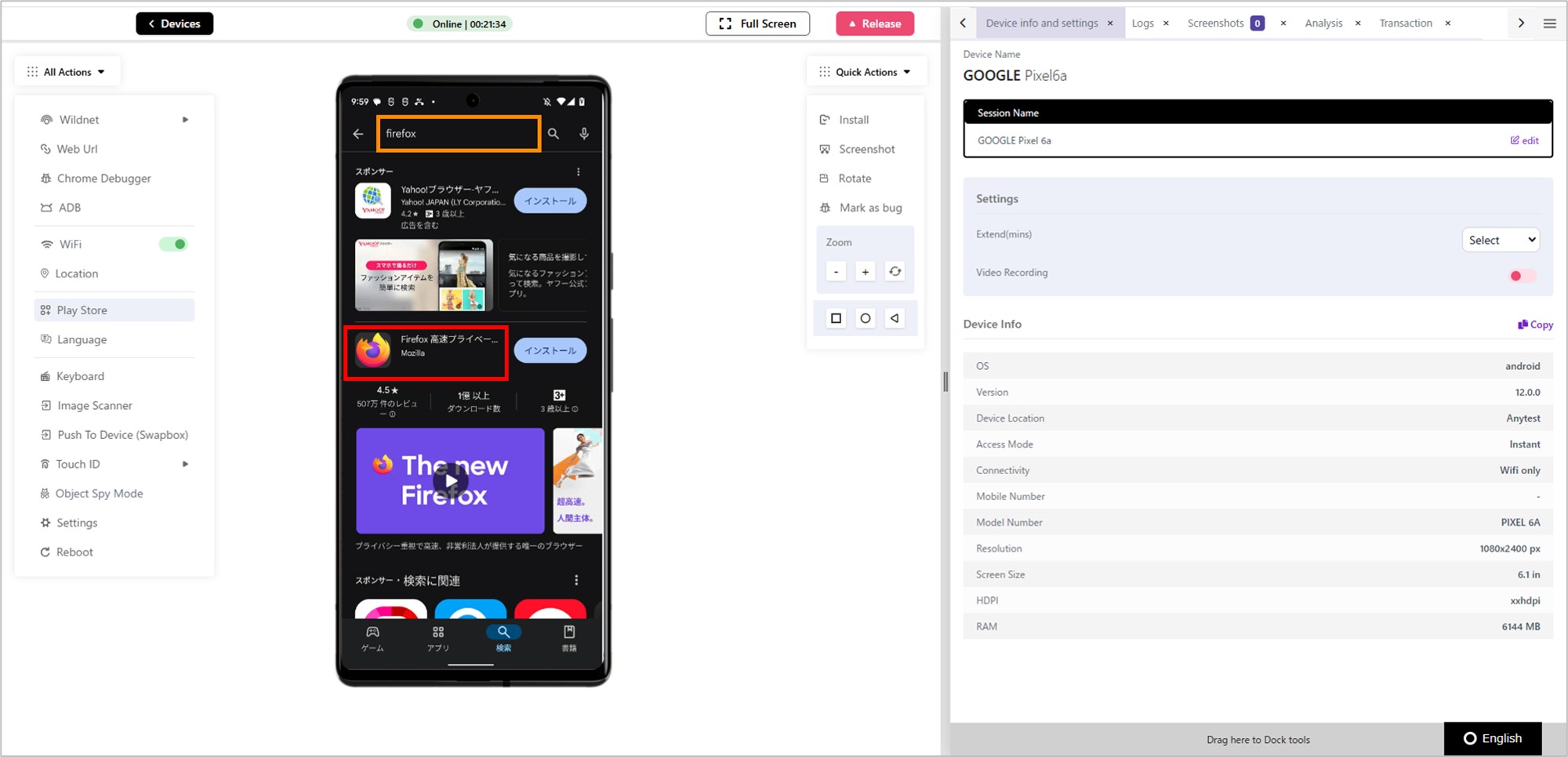
-
「インストール」をクリックします。
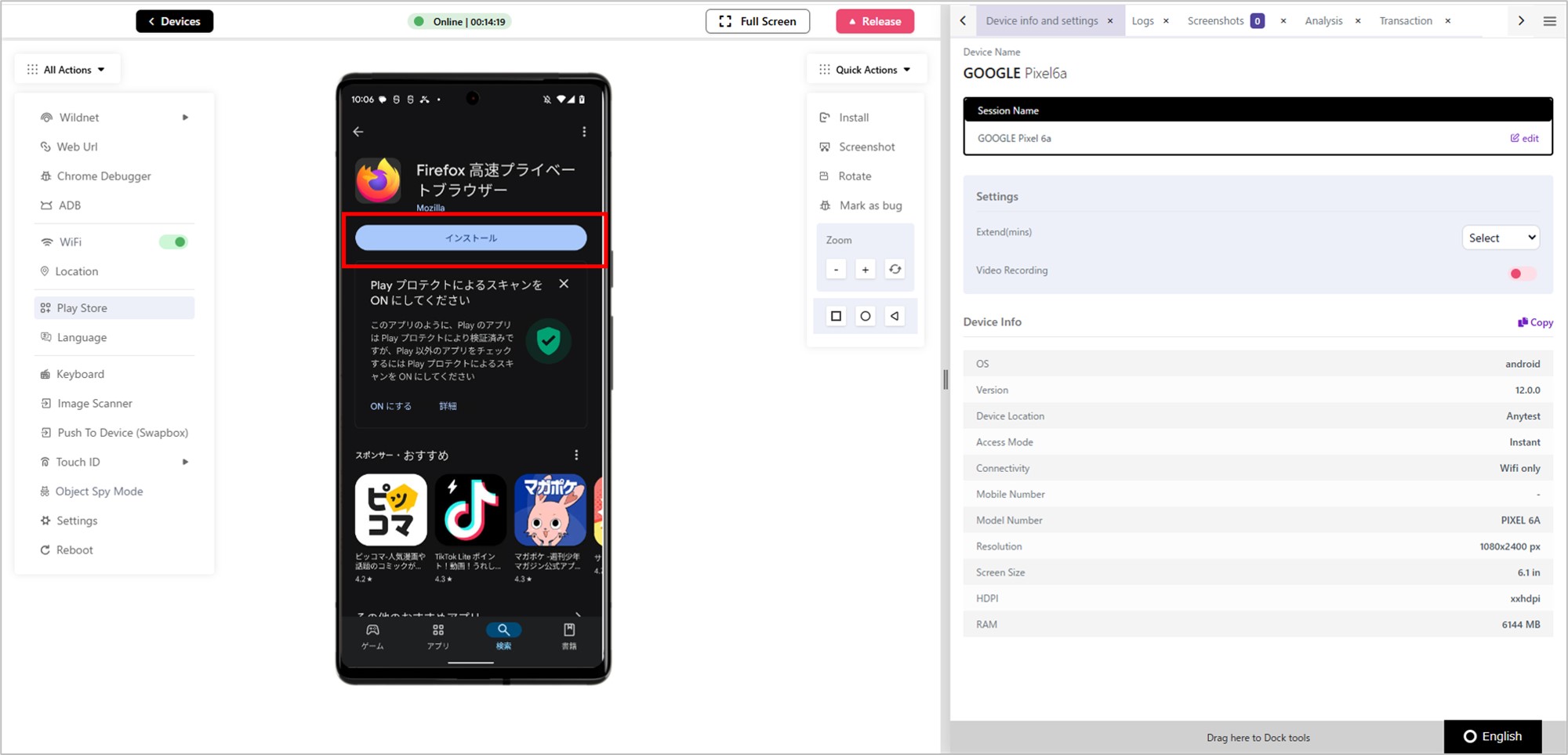
-
アカウント設定の完了が表示された場合、任意で設定するか「スキップ」をクリックしてください。
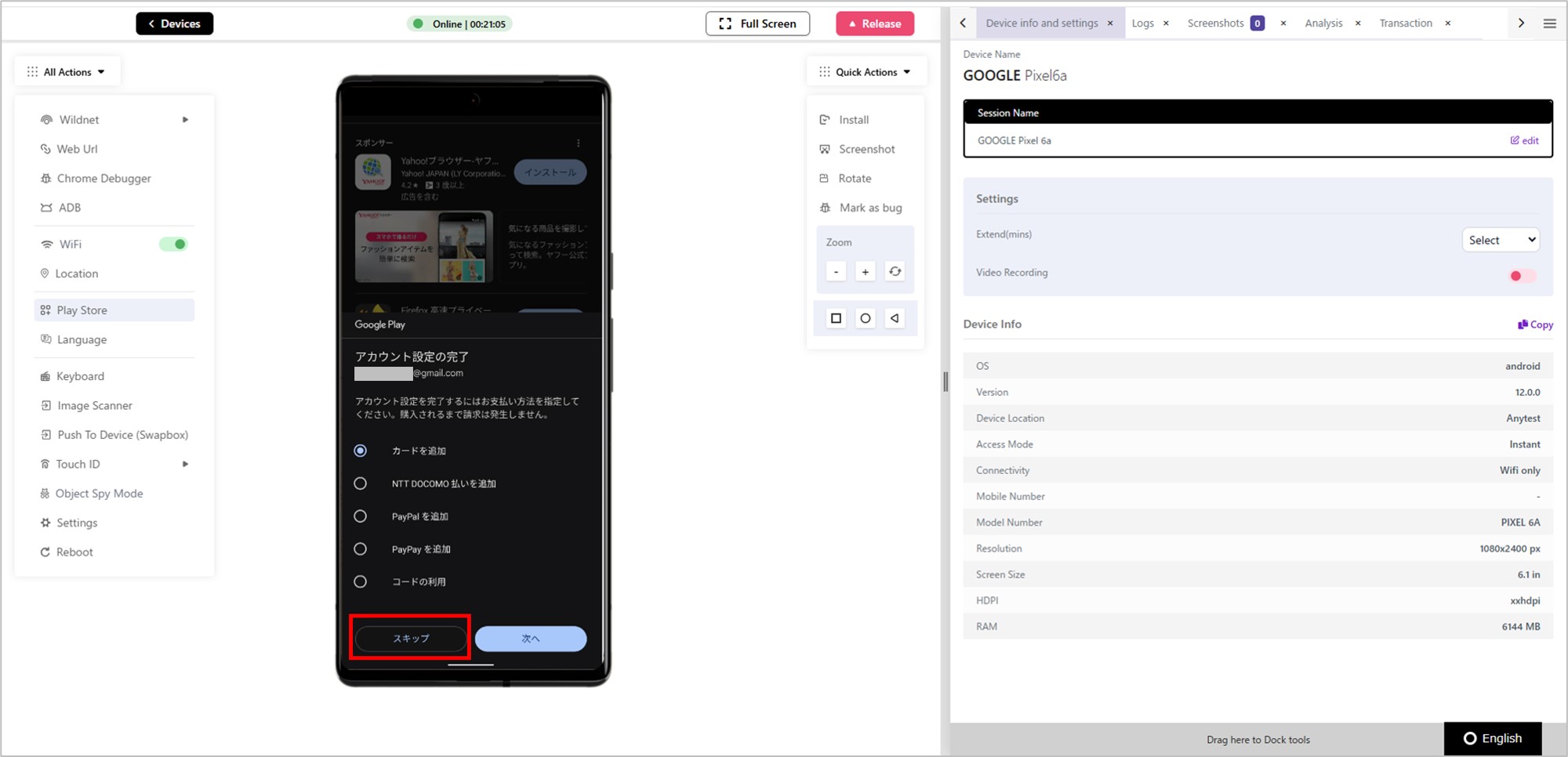
-
インストールが完了しました。「開く」をクリックします。
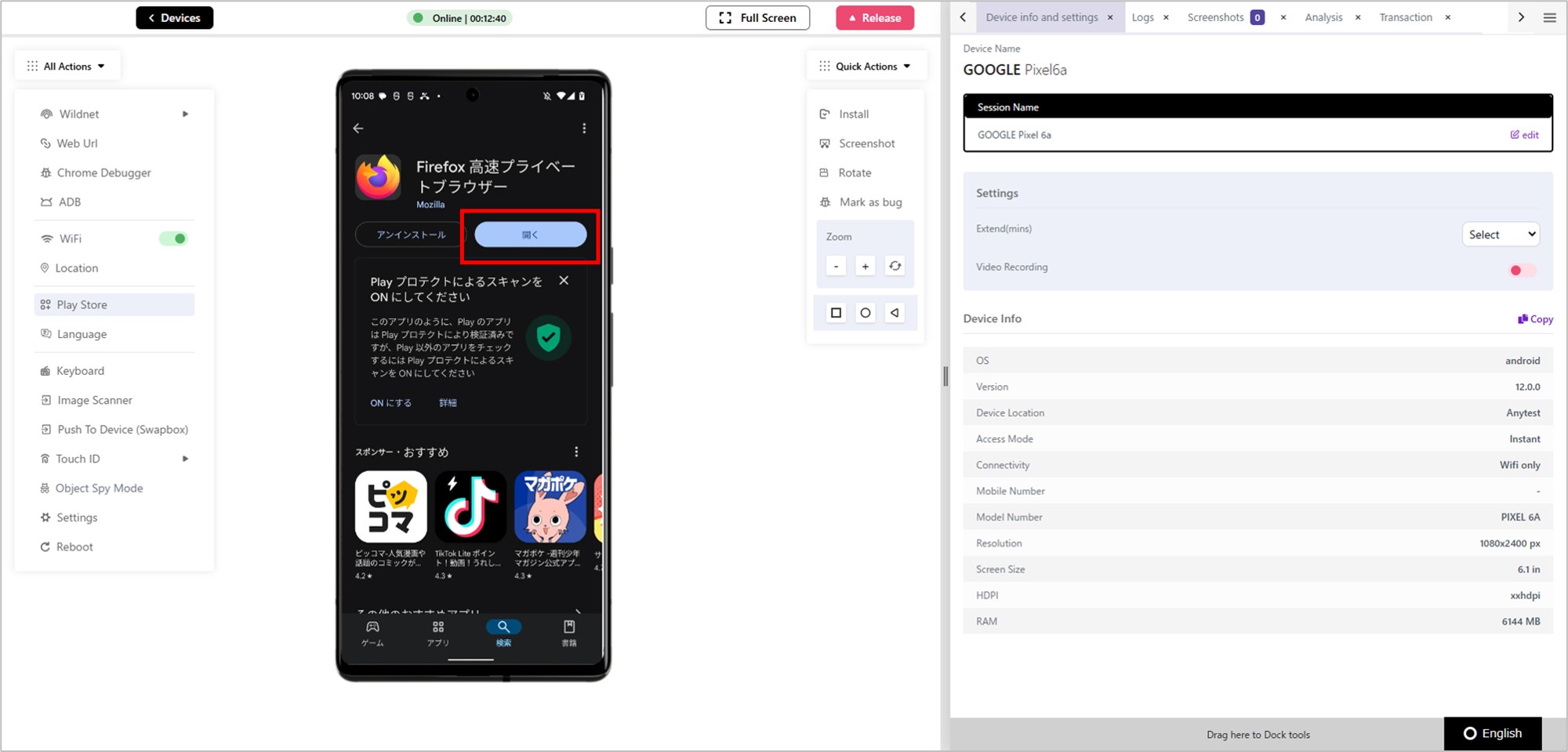
-
アプリケーションが起動されました。
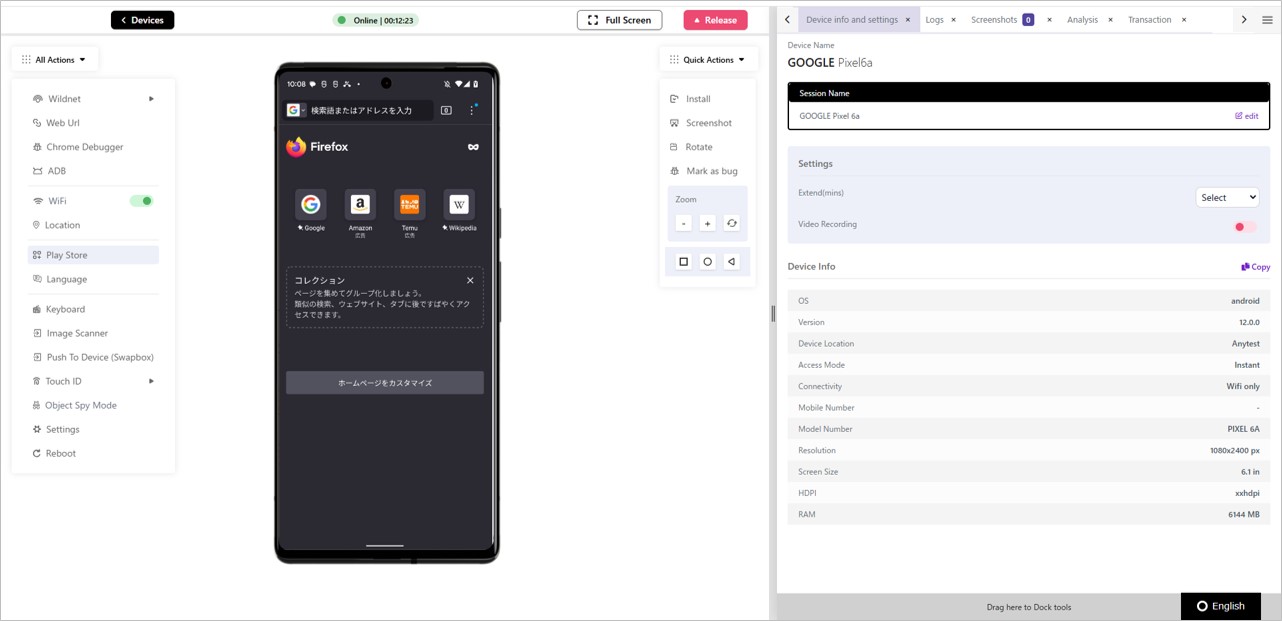
-
ホーム画面にも追加されます。
※デバイスによっては、ホーム画面に追加されません。その際はアプリ一覧をご確認ください。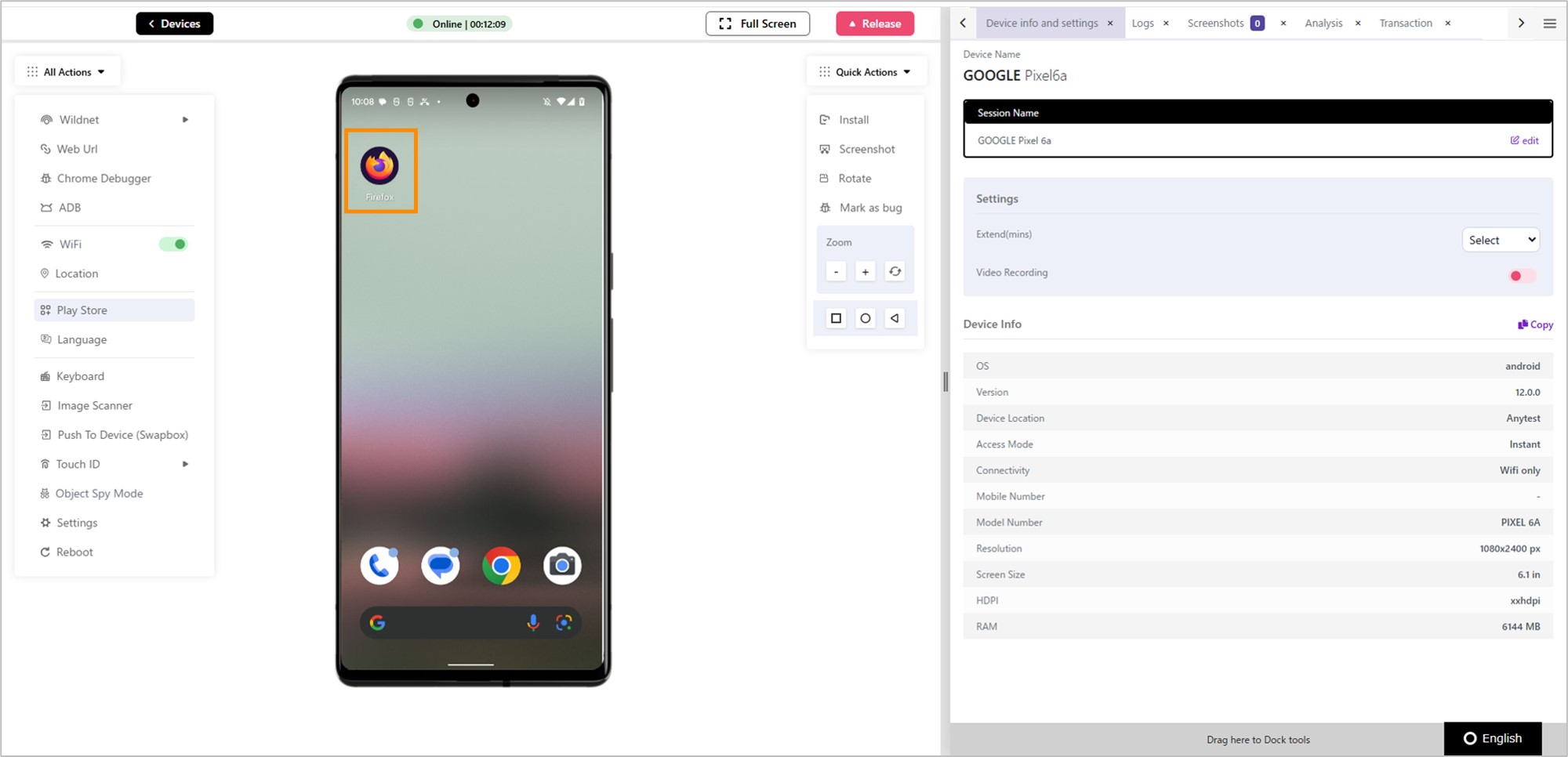
アンインストール
-
Playストアより対象アプリケーションページの「アンインストール」をクリックすると、アプリケーションがアンインストールされます。
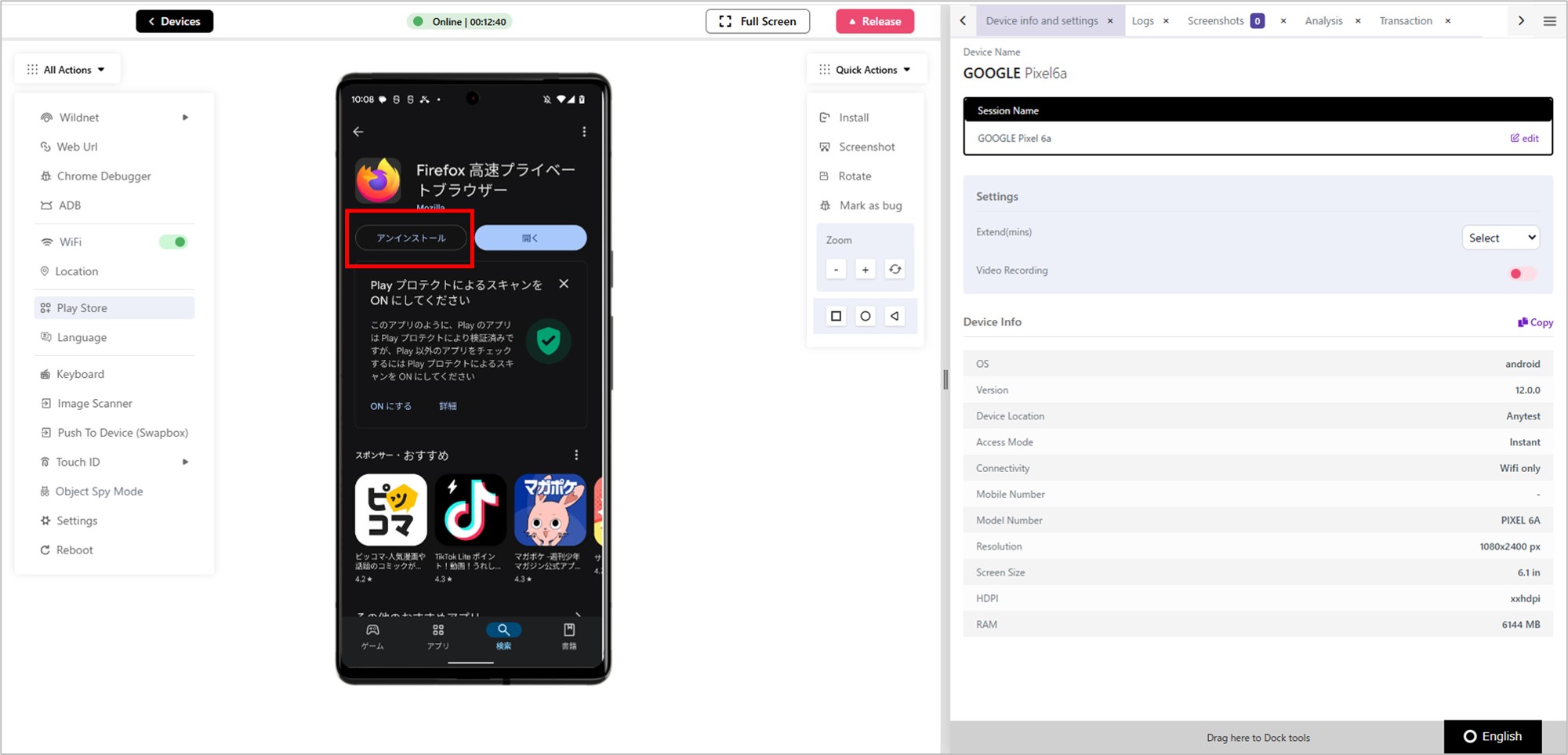
-
もしくは、対象のアプリケーションを少し長めにクリックし続ける(ロングタップ)と、ショートカットメニューが表示されます。
「🛈」情報アイコンをクリックします。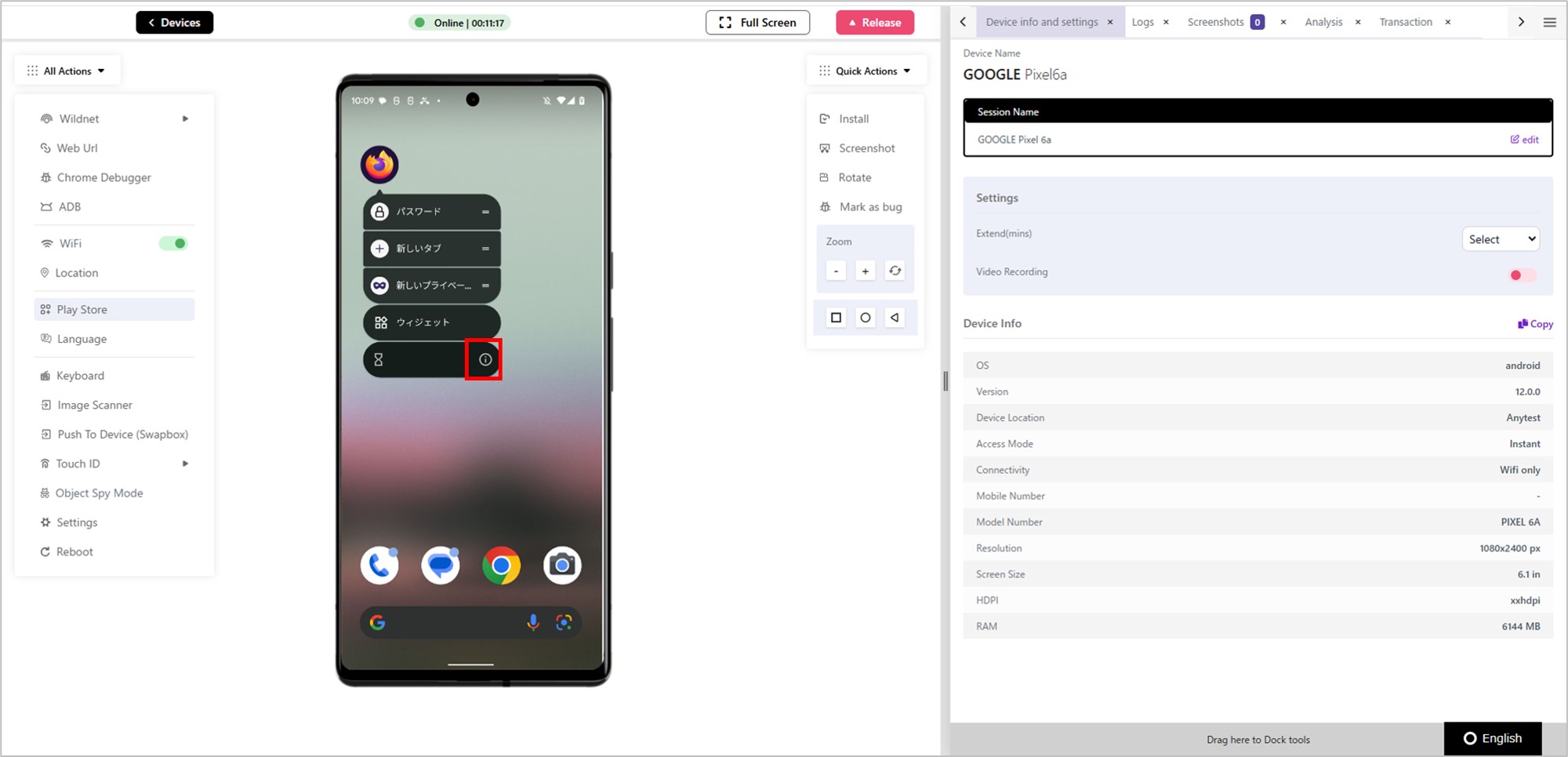
-
「アンインストール」をクリックし、アンインストール完了です。